Samsung SGH-E378 User Manual

SGH-E378
用戶
手冊
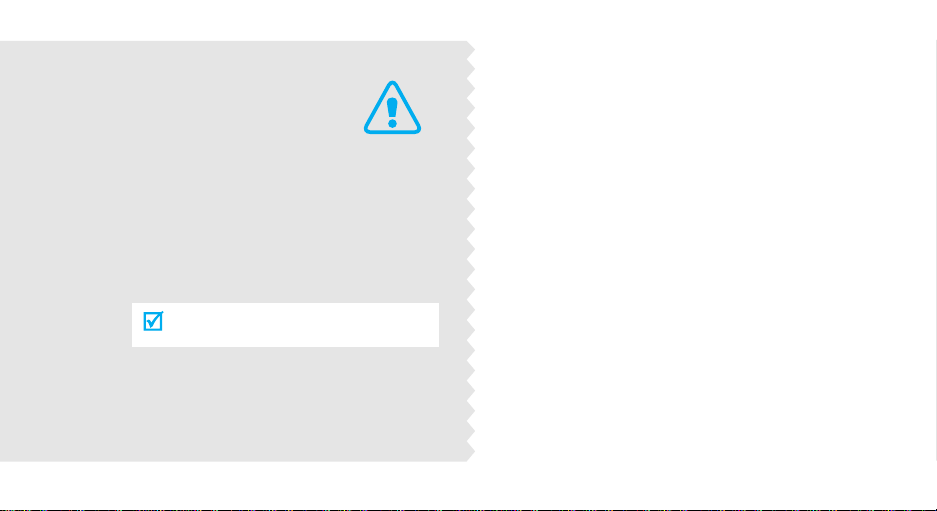
重要安全注意
事項
如未遵循下列注意事項,可能會產生危險
或違法。
保持行車安全
在開車時請勿使用手持手機;請先停車後再使用。
在加油時請關機
在加油站、靠近燃料或化學藥物的地方,請勿使用手
機。
在飛機上時請關機
無線手機可能產生干擾。在飛機上使用手機不但違法而
且危險。
當靠近醫療設備時請關機
醫院或健保設施,可能會使用對外部無線電射頻能源較
敏感的設備。請遵守相關規定。
干擾
所有無線手機可能都會有干擾,而影響其效能。
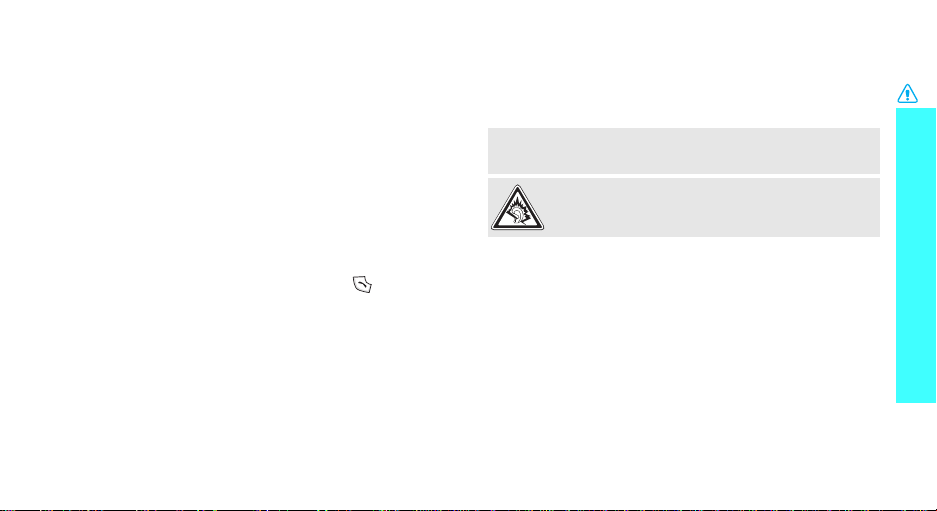
請注意特殊法規
請遵守各地的相關規定,並在禁用手機的地方關機,否則
可能會產生干擾或危險。
防水性
您的手機不具防水性能。請保持手機乾燥。
正常使用方式
(
請以正常方式使用手機
手持手機貼近耳朵)。手機啟動
時,請儘量避免接觸天線。
緊急電話
按下您目前所在地的緊急電話號碼,然後按
。
將手機放在兒童拿不到的地方
請將手機和所有零件 (包括配件)放在兒童拿不到的地
方。
配件和電池
請僅使用三星核可的電池和配件,諸如耳機和電腦資料纜
線。使用任何未授權的配件可能會損壞手機,並可能會對
您造成危險。
•
如果更換了錯誤類型的電池,手機可能會爆炸。
•
請依製造商的指示來棄置處理用過的電池。
長時間使用耳機聆聽高音量,可能會導致聽力受
損。
合格的維修服務
只有合格的維修人員才能維修您的手機。
84
如需更詳細的安全資訊,請參閱第
頁的 「健康和安全
資訊」。
重要安全注意事項
1
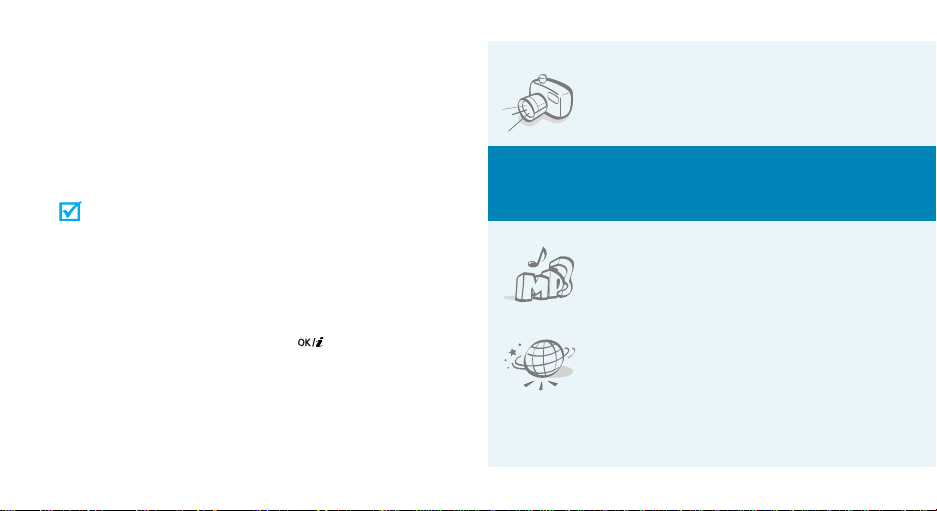
關於本手冊
本手冊提供如何使用手機的有關資訊。若要快速瞭解手機
的基本功能,請參閱 「開始使用」與 「通話以外的功能步
驟」。
在本手冊中,會出現下列指示圖示:
表示您需要格外注意以下有關安全性或手機功能
的資訊。
[ ]
< >
2
表示您可從參照頁面取得更多資訊。
→
表示您需要按下導航鍵來捲動至所需的選項,
然後再選取它。
表示手機上的按鍵。例如
表示為對應鍵,其功能會顯示在手機螢幕上。
例如,
<
功能表>。
[]
。
•
相機和攝影機
使用手機上的相機模組來拍照或攝
影。
您手機的特殊功能
•
音樂播放器
使用您的手機當作音樂播放器來播
MP3
音樂檔案。
放
•
網路瀏覽器
存取無線網頁以取得最新流行資訊
以及各種不同媒體的最新內容。
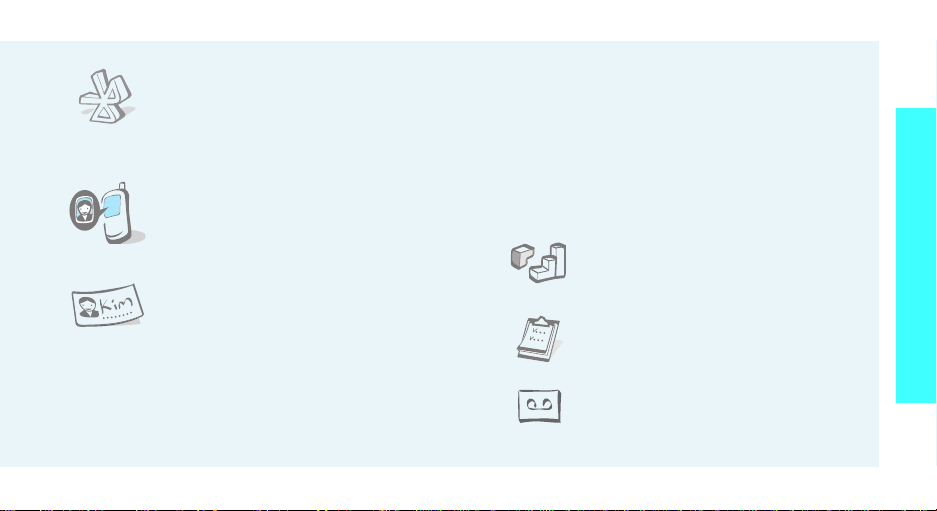
•
藍芽
傳送相片、圖像、影片和其他個人
資料,並使用免費的無線藍芽技術,
連接至其他裝置。
•
為個人加上來電相片
來電時就可看到來電者的專屬相片。
•
名片
使用您的號碼和基本資料建立名片。
當您向他人自我介紹時,就可使用
此種方便的電子名片。
•
多媒體訊息 (MMS,Multimedia Messaging
Service)
傳送及接收結合文字、圖片、影片和聲音的
訊息。
•
電子郵件
傳送及接收包含圖片、影片和聲音附件的電子郵
件。
•
Java 遊戲
體驗
Java™內建遊戲且可下載新的
遊戲。
•
日曆
記錄您的每日、每週和每月行程。
•
錄音機
錄製備忘錄。
MMS
您手機的特殊功能
3
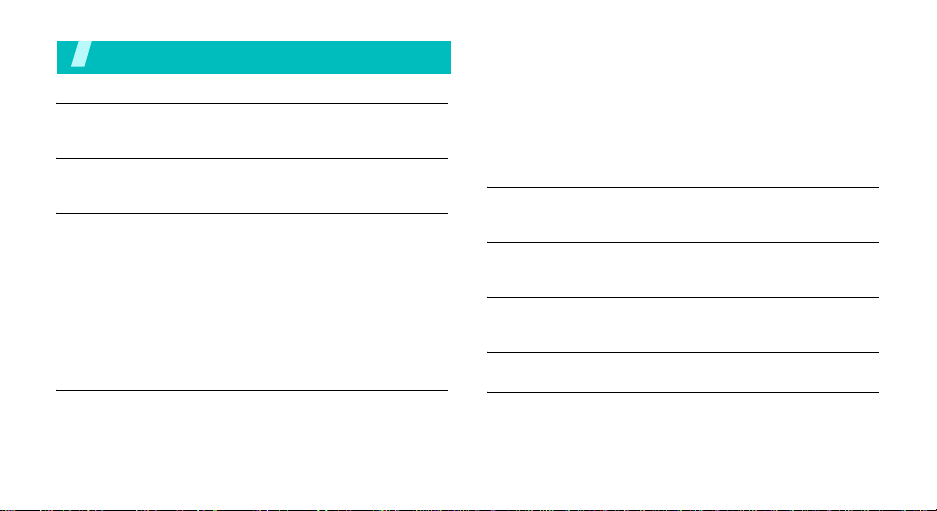
目錄
打開包裝 6
確定包裝中有下列物品
您的手機 6
按鍵、功能與位置
開始使用 7
操作手機的第一步
安裝手機及為手機充電
開機或關機
按鍵與螢幕
進入功能表功能
自訂您的手機
撥打/ 接聽電話
..............................................................................8
..............................................................................9
通話以外的功能步驟 14
開始使用相機、音樂播放器、網頁及其他特殊功能
使用相機
................................................................................14
播放音樂
................................................................................15
4
............................................................7
.....................................................................11
.........................................................................12
......................................................................14
瀏覽網路
................................................................................16
使用電話簿
發送訊息
檢視訊息
使用藍芽功能
利用數字快速啟動功能表
............................................................................17
................................................................................18
................................................................................19
.........................................................................20
.......................................................21
輸入文字 22
注音符號,繁體中文筆劃,數字,特殊符號,智能英文,英文字母
通話功能 26
進階通話功能
功能表的功能 30
列出所有功能表選項
疑難排解 82
健康和安全資訊 84
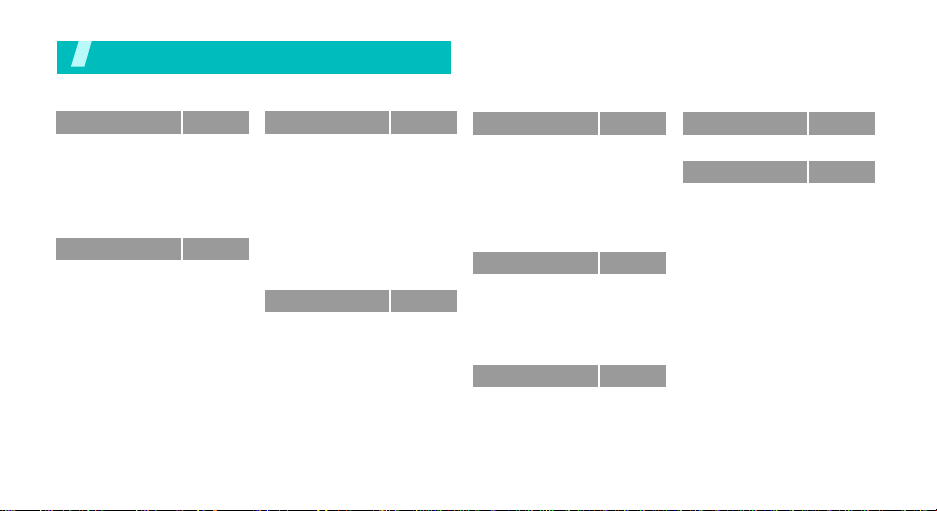
功能表功能概觀
若要進入功能表模式,請在待機畫面中,按
1 通話記錄
1
最近聯絡人
2
未接來電
3
已撥電話
4
已接來電
5
刪除全部
6
通話時間
7
通話費用
2 電話簿
1
聯絡人清單
2
指定撥號清單
3
加入新聯絡人
4
分組
5
快速撥號
6
個人名片
7
本機號碼
8
電話簿管理
第30頁
第30頁
第30頁
第30頁
第30頁
第30頁
*
第31頁
第31頁
第31頁
第32頁
*
第32頁
第33頁
第33頁
第34頁
第34頁
第35頁
第35頁
<
功能表>。
3 程式
1
音樂播放器
2
錄音機
3 Java
天地
4
世界時間
5
鬧鐘
6
計算機
7
單位換算
8
倒數計時器
9
碼錶
10
字典
11 SIM-AT
4 瀏覽器
1
首頁
2
三星樂園
3
書籤
4
連接網址
5
清除暫存資料
6
代理伺服器設定
7
目前設定
第35頁
第36頁
第37頁
第38頁
第39頁
第39頁
第40頁
第41頁
第41頁
第42頁
*
第42頁
第43頁
第43頁
第43頁
第44頁
第44頁
第45頁
第45頁
第45頁
第46頁
5 訊息
1
寫新訊息
2
個人訊息
3
預設範本
4
刪除全部
5
設定
6 SOS
訊息
7
廣播訊息
8
記憶體狀態
6 檔案管理
1
圖像
2
影片
3
音樂
4
鈴聲
5
其他檔案
6
記憶體狀態
7 日曆
第46頁
第46頁
第49頁
第53頁
第54頁
第54頁
第60頁
第60頁
第60頁
第61頁
第61頁
第62頁
第63頁
第63頁
第63頁
第64頁
第64頁
8 相機
9 設定
1
時間及日期
2
手機設定
3
螢幕設定
4
鈴聲設定
5
背光設定
6
網路服務
7
藍芽
8
保密設定
9
記憶體狀態
10
重新設置
*只有 SIM
卡支援才會顯示。
第67頁
第72頁
第72頁
第72頁
第74頁
第75頁
第76頁
第77頁
第79頁
第81頁
第82頁
第82頁
5
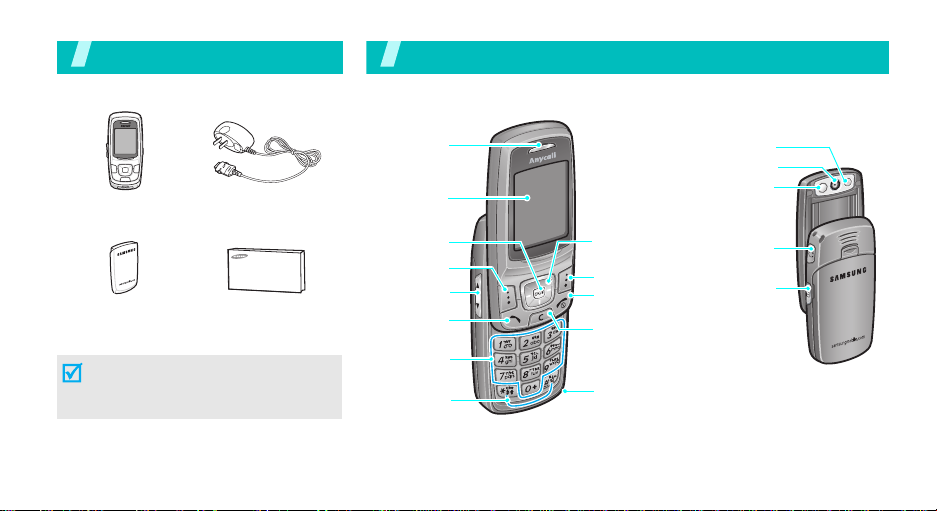
打開包裝
確定包裝中有下列物品
您的手機
按鍵、功能與位置
手機 旅行用充電器
電池 用戶
手冊
您可向當地的三星經銷商購買多種配件。
您手機隨附的物品與可向三星經銷商購
買的配件,視您所在的國家或服務供應
商而有所不同。
6
聽筒
螢幕
網頁存取
確認鍵
左對應鍵
音量鍵
撥號鍵
字母數字鍵
特殊功能鍵
閃光燈
相機鏡頭
鏡子
/
導航鍵
(上/ 下/左/ 右)
右對應鍵
開關機
/
功能表退出鍵
刪除鍵
麥克風
耳機孔
相機鍵
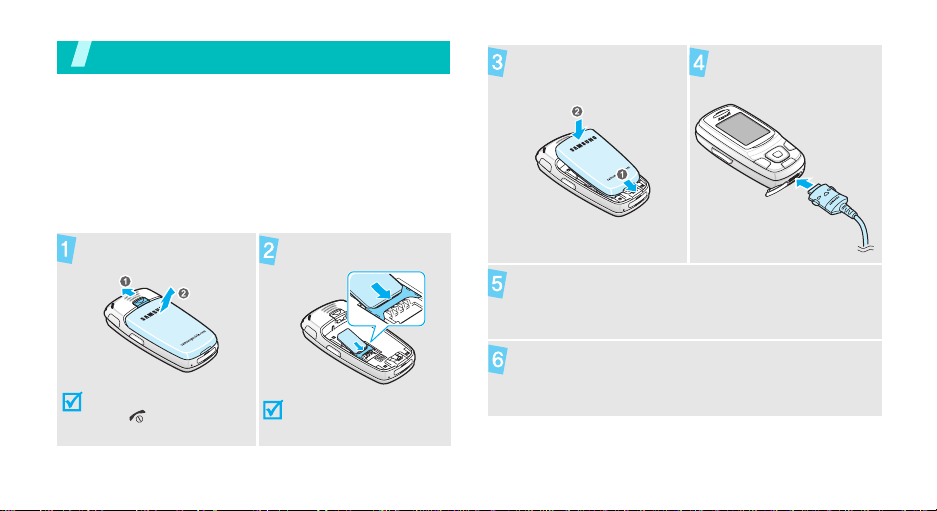
開始使用
操作手機的第一步
SIM 卡資訊
當您申請行動網路後,就可取得一張
Subscriber Identity Module
組,
資料,例如
PIN
碼以及選購的服務等等。
安裝手機及為手機充電
取出電池。
)卡,其中記錄您的申請
SIM
插入
(用戶身份模
SIM
卡。
重新裝上電池。
將旅行充電器接頭插入
手機。
將旅行充電器插頭插入牆上的 標準
AC
插座。
手機完全充電後,請將電器插頭從電源插座拔除。
如果手機已經開機,請先
[]
按住
來關機。
確定卡片上的金色接點
朝下。
7
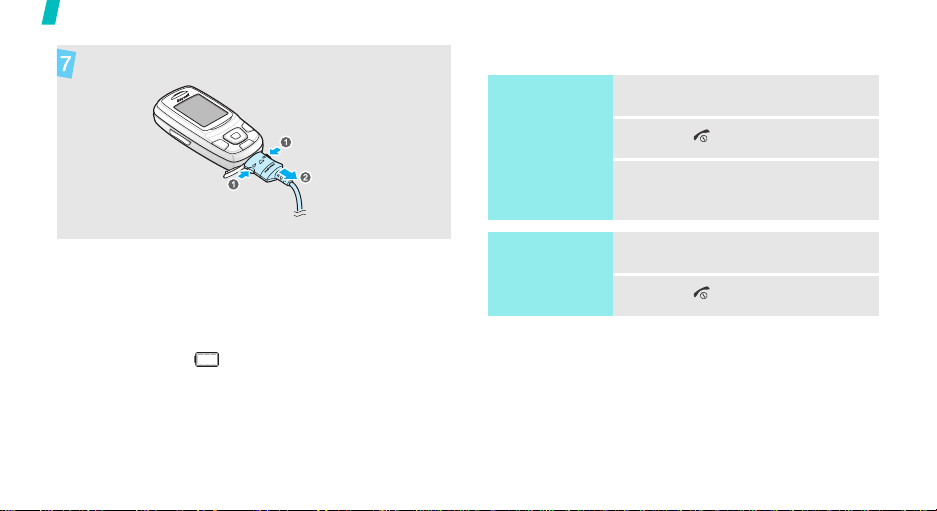
開始使用
將充電器接頭從手機拔下。
開機或關機
開機
請勿在禁止使用
行動電話的地方
開機。
1.
開啟手機。
2.
按住
[]
3.
若有需要,輸入
< 確認>
。
PIN
碼,再按
。
低電量指示器
當電池電量低時:
•
發出警告音,
•
出現電池電量低的訊息,並且
•
閃爍空電池圖示 。
如果電池電力過低時,手機就會自動關機。請為電池充
電。
8
關機
1.
開啟手機。
2.
按住
[]
。
按鍵鎖
當您闔上手機時,按鍵鎖功能會鎖住暴露在外的按鍵,就
算不小心壓到按鍵也不會有任何作用。
要解開按鍵鎖,按
<解鎖> 再按 <確認>
。
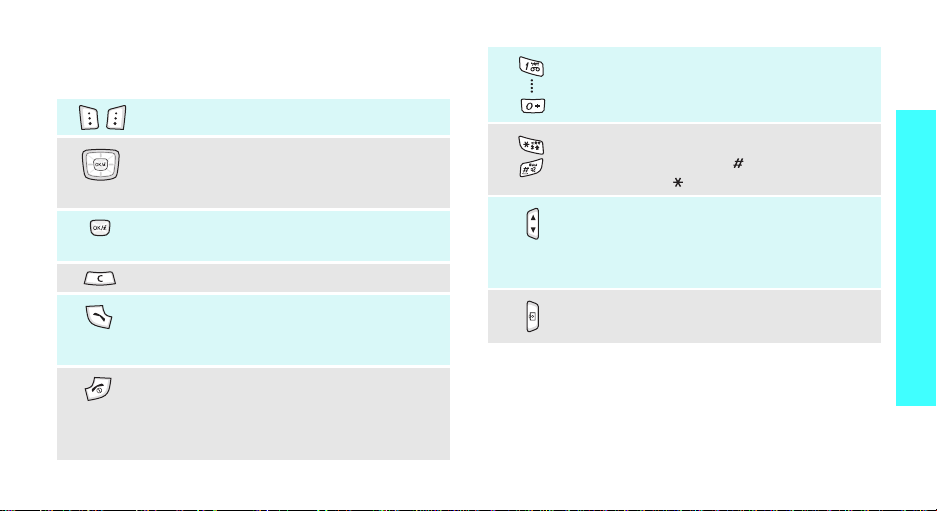
按鍵與螢幕
按鍵
執行螢幕底部顯示的功能。
在待機模式中,可直接進入功能表選項。
第 73
在功能表模式中,可在功能表選項中捲動。
在待機模式中,啟動網頁瀏覽器。
在功能表模式中,選擇反白的功能表項目。
可刪除螢幕上的字元和應用程式中的項目。
撥打或接聽電話。
在待機模式下,檢索最近已撥、未接以及
已接的號碼。
按住可將手機開機或關機。
結束通話。
在功能表模式中,會取消輸入並回到待機
模式。
頁
輸入號碼、文字和一些特殊字元。
在待機模式中,按住
按住
[0]
以輸入國際長途電話前置碼。
輸入特殊字元。
在待機模式中,按住
模式。按住
調整手機音量。
在待機模式中,手機打開的情況下,可調
整按鍵音的音量。手機闔上時會關閉顯示,
按住可打開背光。
在待機模式中,按住可啟動相機。
在相機模式中,可拍照或開始錄影。
[]可在號碼之間插入暫停。
[1]
以進入語音信箱。
[]來啟動或取消靜音
開始使用
9
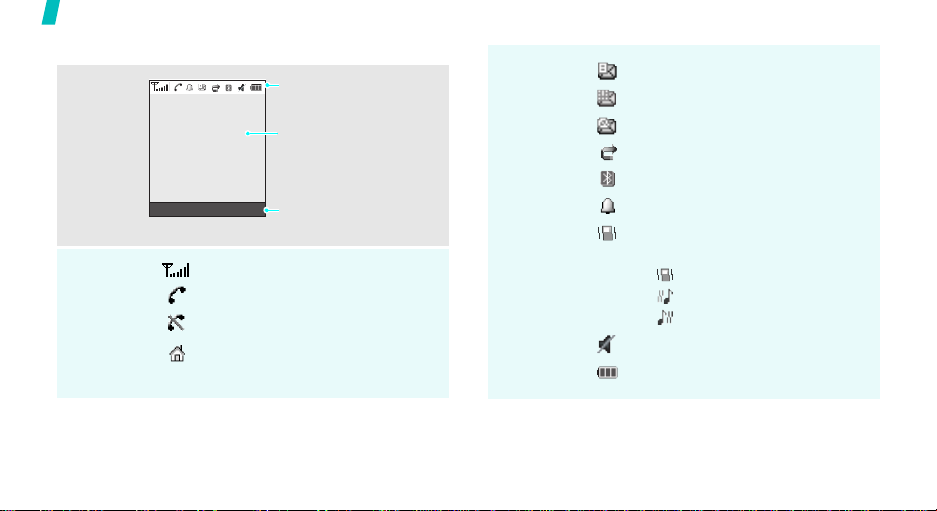
開始使用
螢幕
10
版面配置
*
圖示
圖示
顯示多種圖示。
文字和圖像
示訊息、指示和您輸入的資訊。
功能表
catch
對應鍵功能指示器
顯示目前功能所指定的對應鍵。
收訊強度
通話中
不在服務區;您無法撥打或接聽電話
主要區域 (如果您已註冊了適當的
服務)
新文字訊息
新多媒體訊息
新電子郵件
來電轉接功能已啟動
藍芽啟動
鬧鐘設定
來電鈴聲設定
•
•
•
•
第 79
第 39
無指示圖:樂曲
: 震動
:先震後響
:先樂曲後震動
第 77
頁
頁
第 75
頁
頁
靜音模式
電池電量等級
*
螢幕上的圖示會依您的國家或網路服務業者而有所不同。
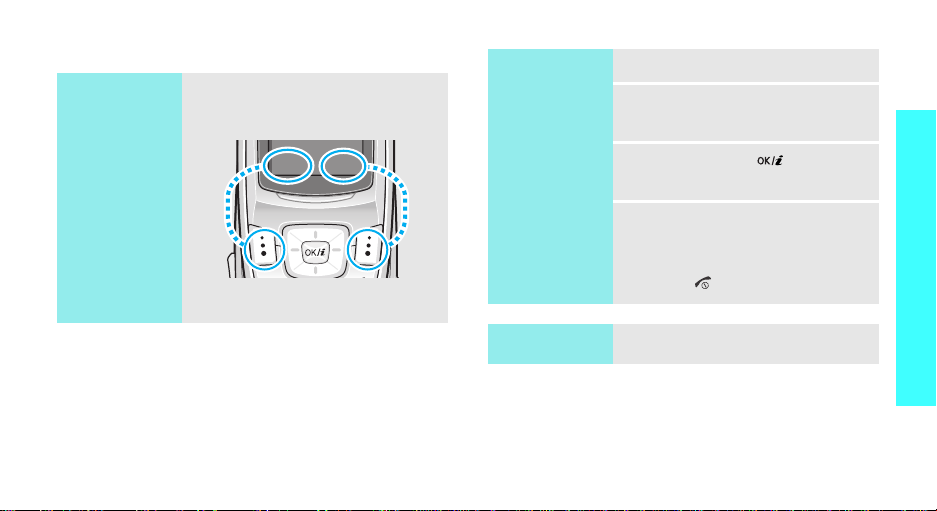
進入功能表功能
使用對應鍵 對應鍵的角色視您目前使用的功能而
定。在螢幕底部會指出對應鍵目前扮
演的角色。
選擇
退出
按左對應鍵可選擇
反白選項。
按右對應鍵可回到上
一個功能表層。
選擇選項
1.
按下想要的對應鍵。
2.
按導航鍵以移至下一個或上一個
選項。
3.按 < 選擇> 或[]
以確認顯示
的功能或反白的選項。
4.
若要退出,請依下列一種方式:
•
按
< 退出>
以移至上一層功能
表。
•
按
[]
以返回待機模式。
使用快捷鍵 按下所需選項的對應數字鍵。
開始使用
11
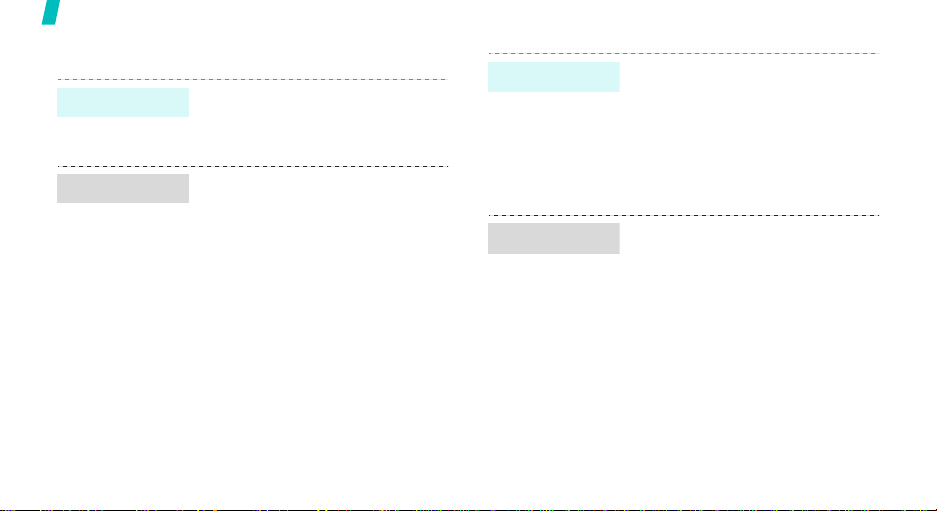
開始使用
自訂您的手機
顯示語言
來電鈴聲樂曲
12
1.
待機模式中,按 <功能表
再選擇設定
2.
選擇語言。
1.
在待機模式中,按 <功能表> 再
選擇設定
→
2.
選擇鈴聲類型。
3.
選擇鈴聲樂曲。
4.按<儲存>
鈴聲。
→
→
鈴聲設定
。
手機設定
→
>
→
語言。
來電鈴聲
待機模式背景圖像
功能表模式的樣式
您可設定螢幕在待機畫面的背景圖像。
1.
在待機模式中,按 <功能表> 再
→
選擇設定
像。
2.
選擇圖像類別。
3.
選擇圖像。
您可變更螢幕元件的顏色,例如標題
列和反白列。
1.
在待機模式中,按 <功能表> 再
選擇設定
2.
選擇顏色樣式。
螢幕設定
→
螢幕設定
→
→
背景圖
樣式。
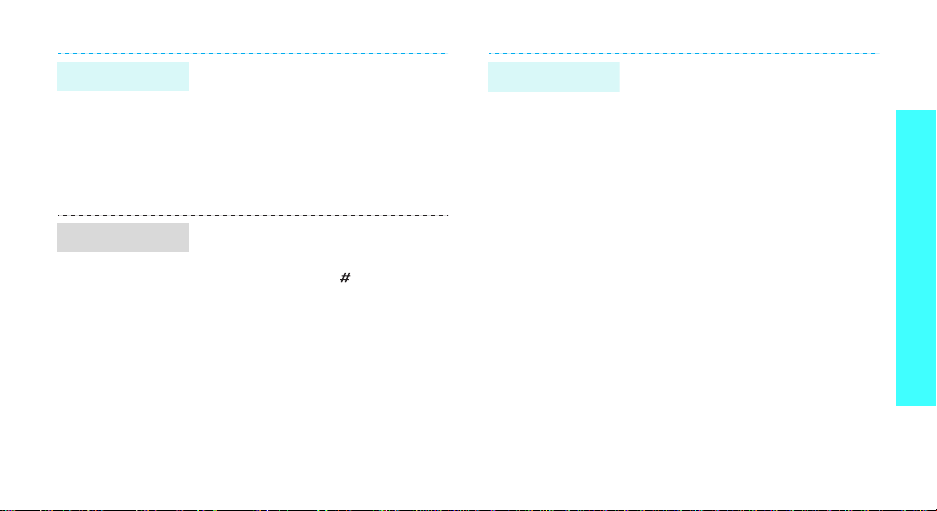
功能表快捷鍵
靜音模式
可將導航鍵設為功能的快捷鍵,直接
存取您喜愛的功能表。
1.
在待機模式中,按 <功能表> 再
→
選擇設定
2.
選擇按鍵。
3.
選擇指定到按鍵的功能表。
手機設定
→
快捷鍵。
您可將手機切換至靜音模式,避免手
機聲音干擾到別人。
[
]
在待機模式中,按住
。
手機上鎖
您可使用手機密碼,來保護手機不受
他人未授權使用。開機後會要求手機
密碼。
1.
在待機模式中,按 <功能表> 再
→
選擇設定
保密設定
→
更改密
碼。
2.
輸入預設密碼 00000000,再按
<確認>
。
3.
輸入新的
4
位數或
8
<確認>
再按
4.
再輸入一次新密碼並按 <確認>。
5.
選擇手機上鎖。
6.
選擇啟動。
7.
輸入密碼,再按 <確認>。
位數密碼,
。
開始使用
13
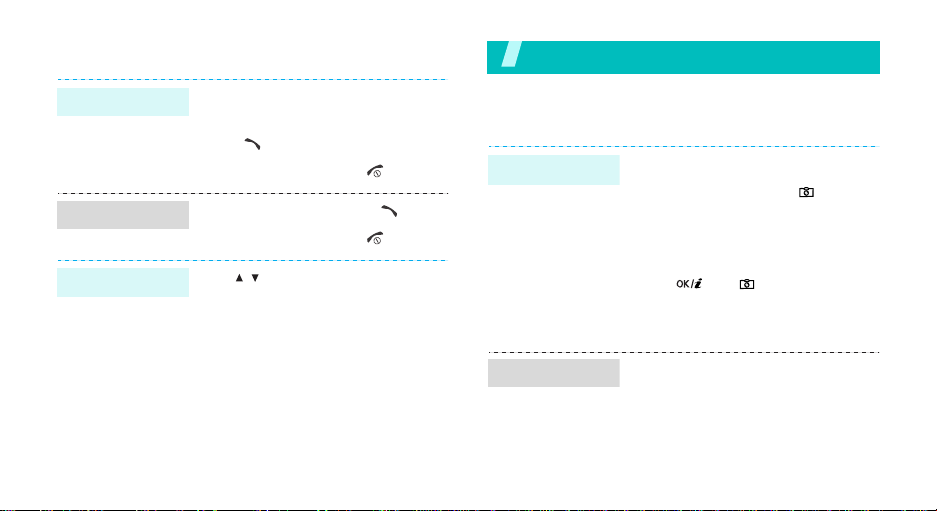
撥打 / 接聽電話
撥打電話
回答來電
在通話中調整音量
14
1.
在待機模式中,輸入區碼及電話號
碼。
2.按[]
3.
1.
2.
按下
。
若要結束通話,請按
手機來電響鈴時,請按
若要結束通話,請按
[/]
。
[]
[]
[]
通話以外的功能步驟
開始使用相機、音樂播放器、網頁及其他特殊功能
使用相機
1.
。
。
。
拍照
檢視相片
開啟手機。
2.
在待機模式中,按住[]
相機。
3.
將鏡頭對準目標然後進行必要的調
整。
4.按[] 或 []
會自動儲存相片。
5.按<退出>
1.
在待機模式中,按 <功能表> 再
選擇檔案管理
2.
選擇您所需的相片。
即可拍照。手機
可繼續拍照。
→
圖像 → 相片。
可啟動
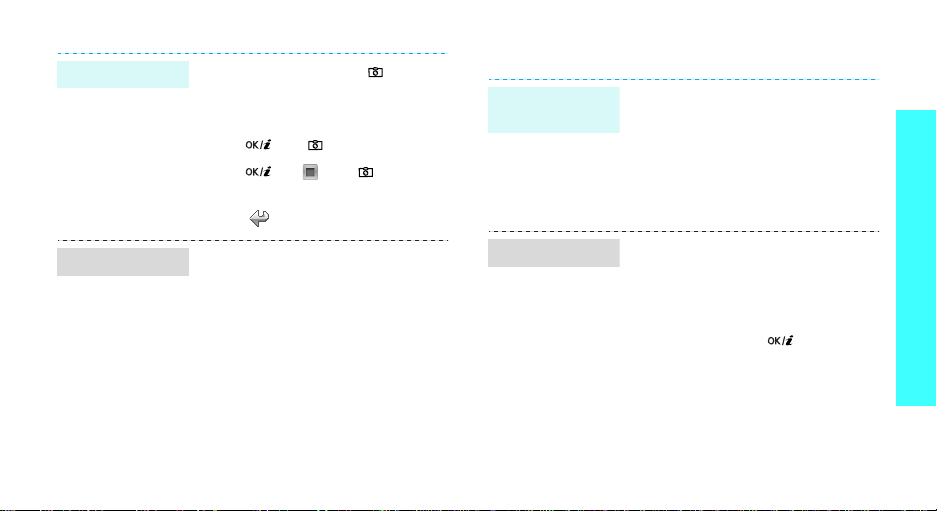
錄影
播放影片
1.
在待機模式中,按住
[]
相機。
2.按 [1]
3.按[] 或
4.按[]、
5.按<>
1.
2.
以切換至錄影模式。
[]
就可開始錄影。
<>
或
手機會自動儲存影片。
影。
[]
可繼續錄製其他影片。
在待機模式中,按 <功能表> 再
→
選擇檔案管理
影片 → 影片。
選擇所要的影片。
可啟動
可停止錄
播放音樂
將 MP3 檔案複製
至手機
建立播放清單
3
提供您
•
•
種方式:
從無線網路下載第
使用
Samsung PC Studio
下載
Samsung PC Studio
•
透過藍芽接第
1.
在待機模式下,按<功能表> 再
→
選擇程式
2.按 < 選項>
80
音樂播放器。
再選擇加入到清單
加入全部或加入檔案。
3.
要加入檔案,按
入的檔案,然後按
4.按 <退出>
[]
<加入>
可回到音樂播放器的
畫面。
43
頁
從電腦
用戶指南
頁
→
以選擇要加
。
通話以外的功能步驟
15
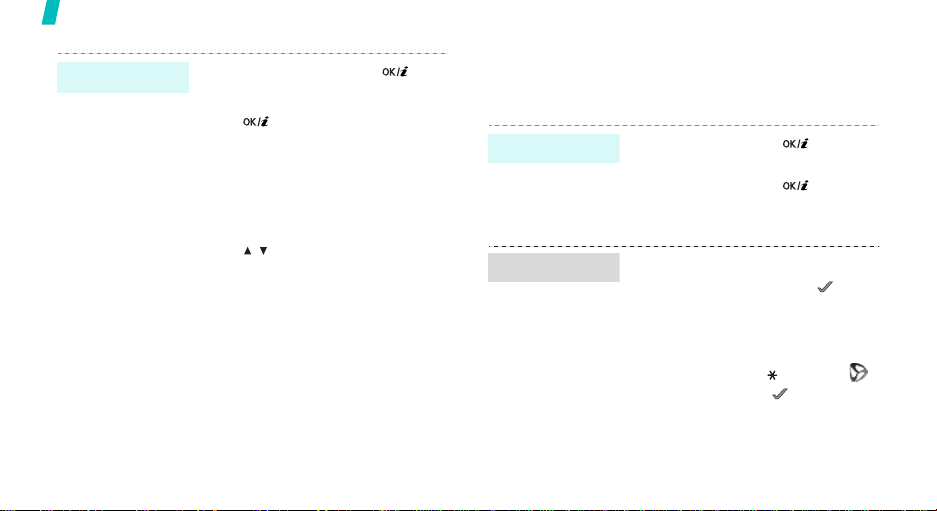
通話以外的功能步驟
播放 MP3 檔案
16
1.
從音樂播放器畫面,按
2.
在播放期間,使用下列按鍵:
•
[
•
]: 暫停/
[向左]
繼續播放。
:回到上一個檔案。
按住時會向後移一個檔案。
•
[向右]
:跳至下一個檔案。
按住時會向前移一個檔案。
•
[向上]
:開啟播放清單。
•
[/]
:調整音量。
•
[ 向下]
:停止播放。
[]
。
瀏覽網路
使用內建的網頁瀏覽器,您可以輕易連上無線網路並取得
許多不同的最新服務與資訊,還能享有下載網路內容。
•
啟動網頁瀏覽器
瀏覽網頁
在待機模式中,按
頁。
•
在待機模式中,按
近一頁,可存取您最後所瀏覽過的
網頁。
•
請按導航鍵來捲動瀏覽器的項目。
•
若要選擇項目,請按下
•
若要回到上一頁,請按下<退出
或[C]。
•
按住 [C] 回到首頁。
•
要進入選項請按[]
螢幕上方然後按
[]
[]
,或選擇
<>
。
再選擇首
再選擇最
<>
。
>
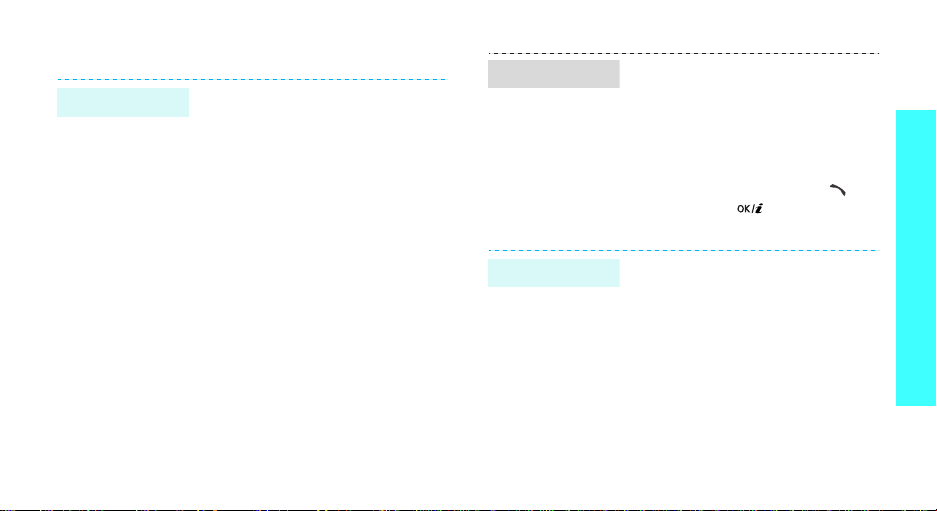
使用電話簿
新增項目
新增至手機記憶體:
1.
在待機模式中,輸入電話號碼再按
<儲存>
。
2.
選擇手機
→
號碼類型。
3.
指定聯絡人資訊: 姓、名、手機、
家、辦公室、傳真、其他、電子郵
件、來電圖像、鈴聲、分組和註
解。
4.按 < 儲存>
新增至
SIM
1.
在待機模式中,輸入電話號碼再按
<儲存>
2.
選擇 SIM 卡。
3.
輸入姓名。
4.按 <儲存>
以儲存此項目。
卡:
。
以儲存此項目。
尋找記錄
建立並傳送名片
1.
在待機模式中,按 <功能表> 再
選擇電話簿
2.
輸入您要尋找的姓名的前幾個字
→ 聯絡人清單。
母。
3.
選擇記錄。
4.
捲動至所要號碼,然後按 []
撥打,或按
[]
以編輯聯絡人資
訊。
1.
在待機模式中,按 <功能表> 再
選擇電話簿
2.
指定您的聯絡資訊。
3.按 <儲存>
4.
要傳送名片到他人手機,按
選項> 再選擇發送經由
<
→ 個人名片。
以儲存名片。
指定發送的方法。
通話以外的功能步驟
來
→
17
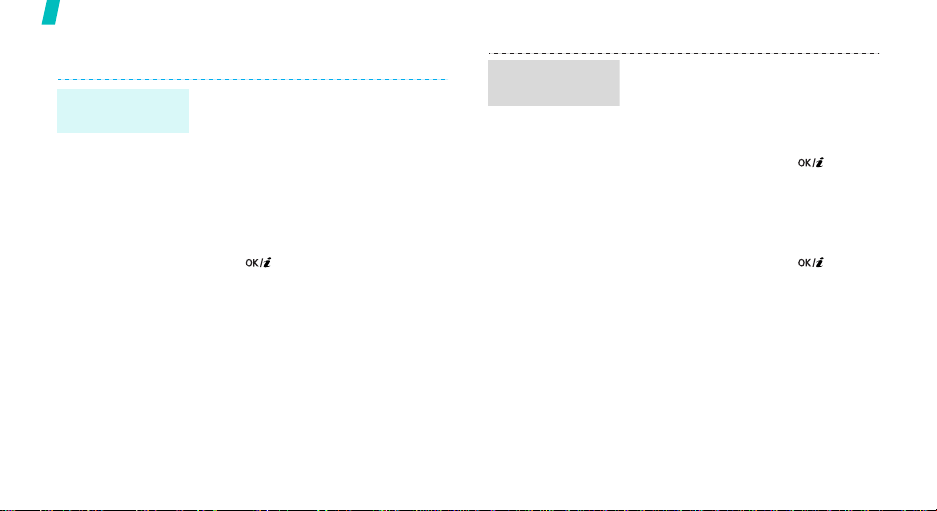
通話以外的功能步驟
發送訊息
發送文字訊息
(簡短訊息)
18
1.
在待機模式中,按 <功能表> 再
→
選擇訊息
息。
2.
輸入訊息文字。
3.按 <選項>
及發送。
4.
輸入對方的電話號碼。
5.按[]
寫新訊息
再選擇僅發送或儲存
發送訊息。
→
文字訊
發送多媒體訊息
(多媒體訊息)
1.
在待機模式中,按 <功能表> 再
→
選擇訊息
息。
2.
選擇標題。
3.
輸入訊息標題,再按
4.
選擇圖片及影片或鈴聲並加入一個
媒體檔。
5.
選擇訊息。
6.
輸入訊息文字,再按
7.按<選項>
8.
輸入目的地號碼或郵件位址。
9.按<選項>
寫新訊息
,然後選擇發送。
,然後選擇發送。
→
[]
[]
多媒體訊
。
。
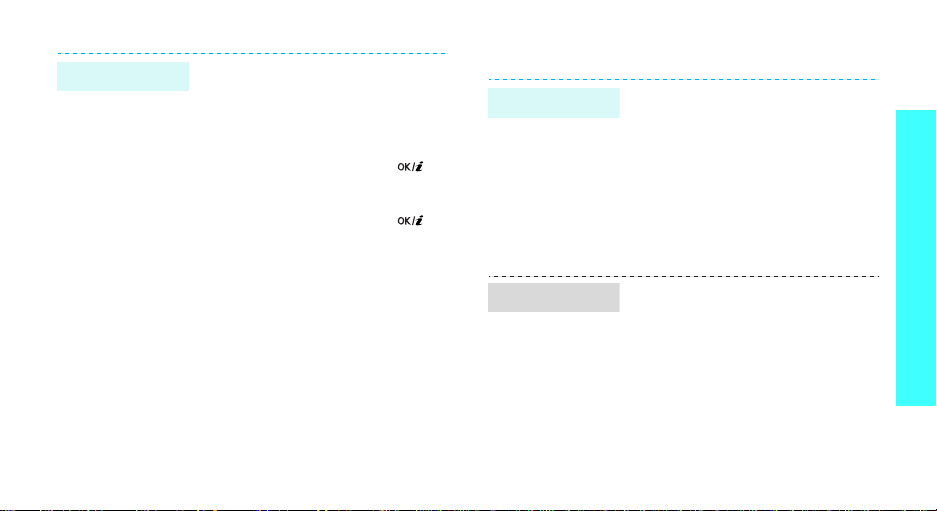
發送電子郵件
1.
在待機模式中,按 <功能表> 再
→
選擇訊息
件。
2.
選擇標題。
3.
輸入電子郵件標題,再按
4.
選擇訊息。
5.
輸入電子郵件文字,再按
6.
選擇檔案附件。
7.
加入圖像、影片、聲音或音樂檔
案。
8.按<選項>
9.
入電子郵件位址。
10.按<選項>
寫新訊息
,然後選擇發送。
,然後選擇發送。
→
電子郵
[]
。
[]
。
檢視訊息
檢視文字訊息
檢視多媒體訊息
當出現通知:
1.按 <查看>
2.
從收件匣中選擇訊息。
從收件匣:
1.
在待機模式中,按 <功能表> 再
選擇訊息
2.
選擇文字訊息。
當出現通知:
1.按 <查看>
2.
從收件匣中選擇訊息。
從收件匣:
1.
在待機模式中,按 <功能表> 再
選擇訊息
2.
選擇多媒體訊息。
。
→
個人訊息
。
→
個人訊息
→
→
通話以外的功能步驟
收件匣。
收件匣。
19
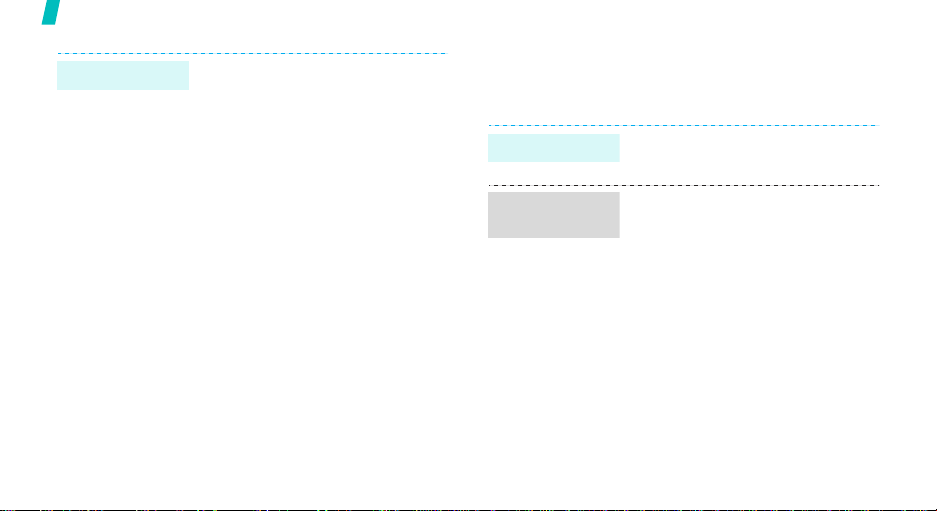
通話以外的功能步驟
檢視電子郵件
20
1.
在待機模式中,按 <功能表> 再
→
選擇訊息
匣。
2.
當檢查新郵件反白選取時,按
選擇> 來取回電子郵件或標題。
<
3.
選擇電子郵件或標題。
4.
如果您選擇標題,請按 <選項
再選擇取回。
個人訊息
→
電子郵件
>
使用藍芽功能
您的手機具備藍芽技術,可讓您將手機無線連接至其他藍
芽設備並與之交換資料,免持通話或遙控手機。
啟動藍芽
搜尋並配對藍芽
設備
在待機模式中,按
→ 藍芽 → 啟動 →
設定
1.
在待機模式中,按
選擇設定
搜尋新設備。
2.
選擇設備。
3.
如果存在藍芽
的藍芽
確認>。
<
當另一部設備的擁有者輸入相同的
密碼時,配對便完成。
<
功能表> 再選擇
開。
<
→ 藍芽 →
PIN
個人設備
PIN
碼或其他裝置
碼,可輸入後再按下
功能表> 再
→
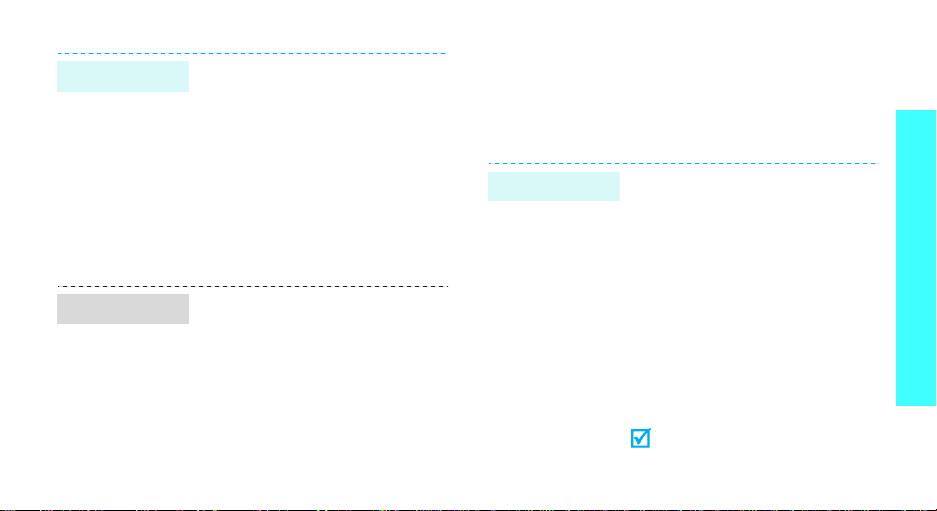
發送資料
接收資料
1.
存取電話簿、檔案管理或日曆的應
用程式。
2.
選取一則事項。
3.按<選項>
,然後選擇發送經由
藍芽。
4.
選擇搜尋新設備。
5.
選擇設備。
6.
若有需要,輸入藍芽
<確認>
按
。
PIN
碼,再
若要經由藍芽接收資料,必須先啟動
手機的藍芽功能。
<是>
必要時,按
來確認您願意接
收。
利用數字快速啟動功能表
您可利用輸入數字的方式,撥號螢幕能提供快捷鍵直接進
入某些功能表。在輸入號碼後,利用這些快捷鍵,您就可
以快速地發送簡短訊息、設定鬧鐘、執行單位換算或排定
約定事項。
→
1.
存取功能表
輸入一適當的號碼,選擇待機狀態
下想進行的活動。
4
例如,以
位數字輸入想要設定
鬧鐘的時間,或以
想要設定行程的日期。
2.
按其中一個導航鍵。
預設情況下,可存取下列的應用程
式。
•
[向上]
:鬧鐘第
•
[向下]
:單位換算第
•
[ 向左]
:文字訊息第
•
[ 向右]
:日曆第
您可以更換快
第 73
鍵。
4
位數字輸入
速鍵模式
頁
39
頁
41
46
64
頁
中的快捷
通話以外的功能步驟
頁
頁
21
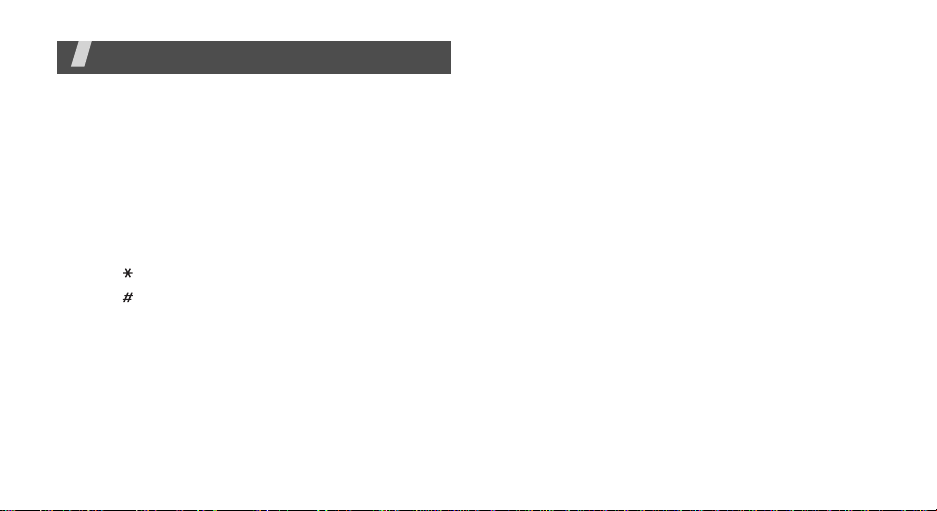
輸入文字
注音符號,繁體中文筆劃,數字,特殊符號,智能英文,英
文字母
您可依文字的功能使用注音符號模式、繁體中文筆劃模
式、英文字母模式、智能英文模式、數字模式以及特殊符
號模式來輸入訊息、電話簿或日曆。
變更文字輸入模式
•
按下右對應鍵來選取您希望文字輸入模式。
•
按住[]以快速切換至特殊符號模式。
•
按住[]將游標移到下一行。
22
使用注音模式
使用中文注音模式注音是利用注音符號根據發音方式將中
文字拼出的輸入系統。可使用注音輸入的方法,利用手機
鍵盤以鍵入注音字串的方式輸入中文字元。
在注音模式下輸入字元
1.
根據印在鍵盤上的注音符號,按對應鍵進行注音輸入。
例如:若要輸入 「
2.按 [左] 或 [右]
3.
若在顯示畫面中找不到所需字元,請按 [向上] 或
向下] 捲動文字選擇。
[
4.按 [0]
5.
啟動字元選擇欄位。將
字元。
按所需字元的對應號碼鍵。
你」,按 [7] 和 [6] 輸入 「ㄋㄧ」。
選擇所鍵入的替用注音符號。
1 到 5
其中一個數字加入
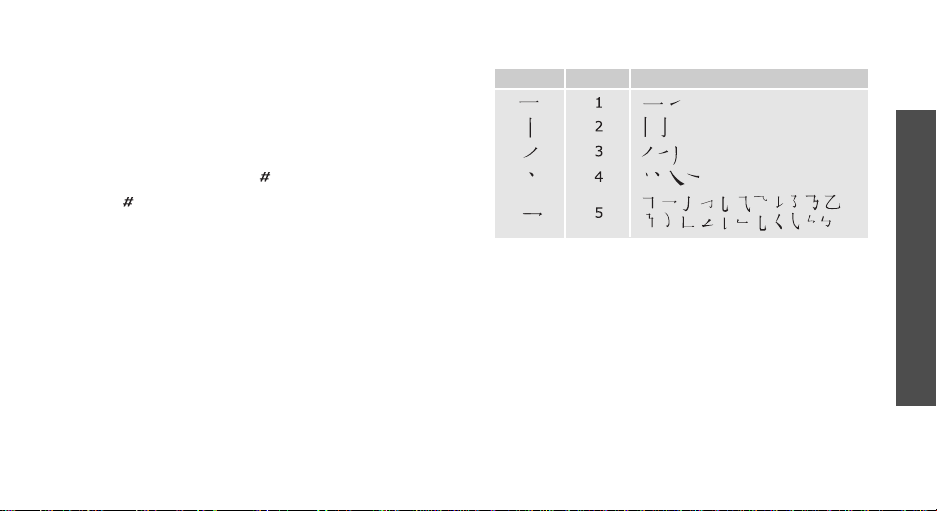
快速字元輸入
如要輸入文字 「台灣」,請使用下列按鍵:
[1]、[0] 和 [1]
出「灣
,輸入第一個字元。無需完成注音符號來拼
」。此功能將自動顯示該字元。
[4]、[2]、[0]
使用注音模式的秘訣
•
切換到基本英文模式,按[]就可在兩字間插入空格。
•
按住[]開始新的一行。
•
按
[ 向左] 或 [ 向右]
鍵以移動游標。
請參考下列表格:
類別
、
按鍵
每個類別代表的筆
輸入文字
使用繁體中文筆劃模式
這些模式可讓您依由上到下、由左到右的書寫順序,輸入
個別中文字筆劃。
中文筆劃可分為橫、豎、撇、點和折。基本的筆劃列印在
按鍵的鍵
[1] 至鍵 [5]
上。
在筆劃模式中輸入筆劃和字
1.
按下與對應中文字筆劃的組合按鍵。依書寫筆劃順序按
下相關鍵,每一筆劃需要按下一個按鍵。
23
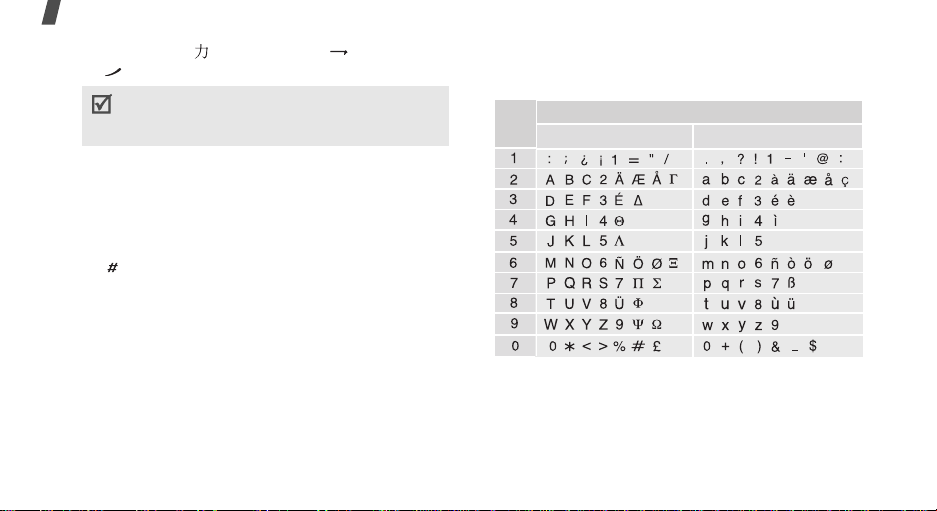
輸入文字
例如:如要輸入 ,按下 [5] 鍵輸入 ,再按 [3] 鍵輸
。
入
如果無法確定筆劃順序,請按 [6] 鍵替代各個有問
題的筆劃。
然後繼續輸入筆劃,直到顯示所需的
字,或完成該字的筆劃輸入。
2.按 [向上] 或 [向下]
3.
選擇一個中文字並將它加入到訊息中,按下對應的 [7
以捲動選項。
至 [0] 鍵。
其他筆劃模式操作
•
按[]即可插入空格。
•
按
[ 向左] 或 [ 向右]
•
按 [C] 鍵逐字母清除。按住 [C] 鍵來清除整個螢幕。
24
鍵以移動游標。
使用 ABC 模式
按對應鍵直到畫面出現所需的字母。
]
其他 ABC 模式操作
•
按鍵
若要輸入同一個字母兩次,或輸入同一按鍵上的不同字
母,請等游標自動向右移動,或按
下個字母。
大寫
依序顯示的字元
小
寫
[ 向右]
鍵,再輸入
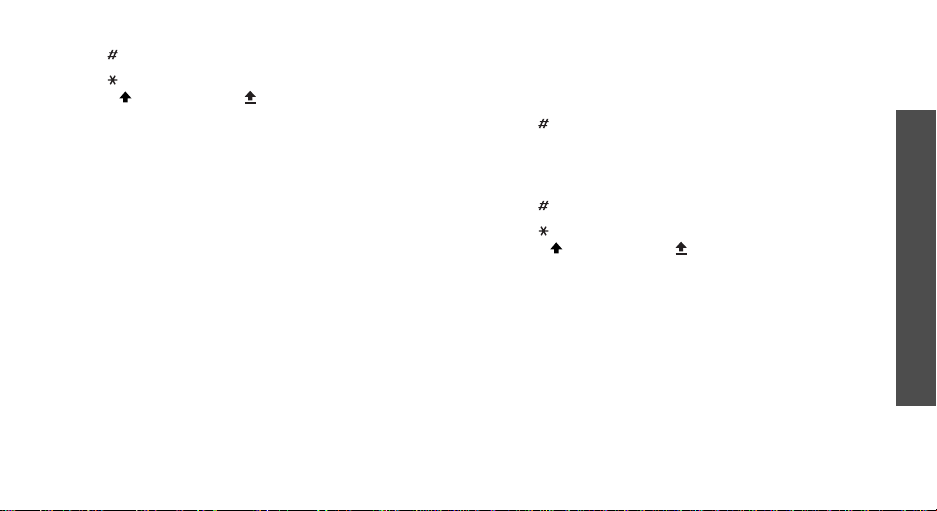
•
按[]即可插入空格。
•
按[]來切換大小寫。 有小寫字 (無指示器)、字首大
寫 ( )和大寫鎖定 ( )功能可用。
•
按導航鍵來移動游標。
•
按 [C] 以逐字刪除字元。按住 [C] 可清除螢幕。
使用
智能英文
T9
是一種預測性文字輸入模式,使用單一按鍵輸入就能輸
模式
入任何字元。
在智能英文模式下輸入單字
1.按 [2] 到 [9]
以開始輸入英文字。依序按下各字母的對
應鍵。
T9
例如:在
hello
T9
會預測您要輸入的字,並隨您按下的鍵改變顯示的
模式下按[4]、[3]、[5]、[5]、和 [6] 輸入
。
字。
2.
先輸入整個英文字,再編輯或刪除字母。
3.
當顯示的文字正確時,請移至步驟 4。否則,請按 [0
以顯示其他選擇字。
例如,
OF 和 ME
4.按[]
以插入空格,再輸入下個字。
其他智能英文模式操作
•
按 [1] 以輸入自動句號或撇號。
•
按[]即可插入空格。
•
按[]來切換大小寫。 有小寫字 (無指示器)、字首大
寫 ( )和大寫鎖定 ( )功能可用。
•
按導航鍵來移動游標。
•
按 [C] 以逐字刪除字元。按住 [C] 可清除螢幕。
新增字至智能英文字典
某些語言可能不適用此功能。
1.
輸入您要加入的字。
2.按 [0]
以顯示您所按鍵的其他字選擇。若沒有其他可選
單字,加入字 . 會出現在最後一行。
3.按 <
加入字 .>。
都是按 [6] 和 [3]。
]
輸入文字
25
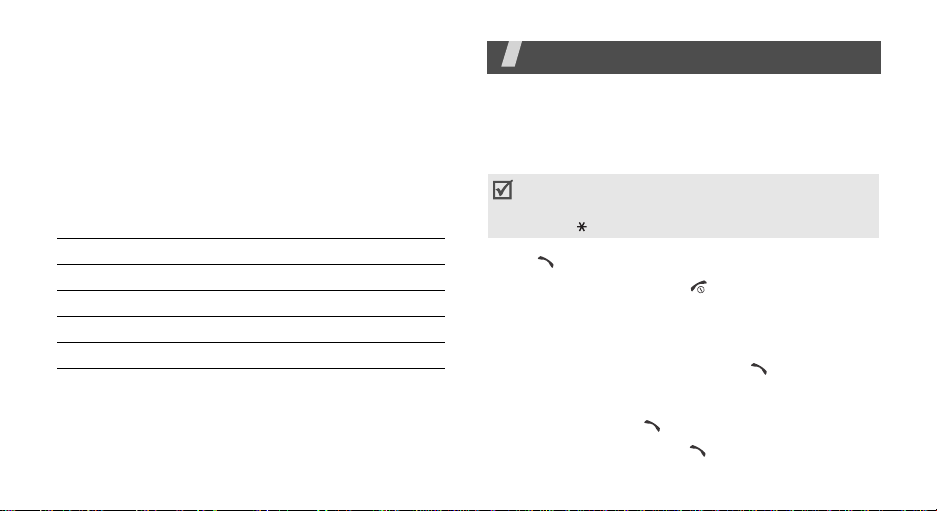
4.
使用
ABC
模式輸入所需的單字,然後按 <儲存>。
使用數字模式
您可在數字輸入模式下輸入數字。
按下所需數字的對應鍵。
使用特殊符號模式
特殊符號模式可讓您插入特殊符號。
動作 按
顯示更多的符號
選擇符號 輸入對應數字鍵。
清除已輸入的特殊符號。
插入符號
26
[ 向上] 或 [ 向下]
[C]
。
< 確認>
。
鍵。
通話功能
進階通話功能
撥打電話
1.
在待機模式中,輸入區碼和電話號碼。
•
按 [C] 以清除最後一個數字,或按住 [C] 以清除所有
顯示的數字。
•
按住 [] 可在號碼之間插入暫停。
2.按[]
3.
撥打國際電話
1.
2.
重撥最近通話的電話號碼
1.
2.
。
當您要結束通話時,請按
在待機模式,按住 [0]。+ 字元會出現。
輸入國碼、區碼和電話號碼,再按
在待機模式中,按
捲動至所需的號碼,再按
[]
。
[]
[]
以顯示最近通話電話號碼清單。
[]
。
。
